

Orcad怎么设置复制位号的增加机制
描述
Orcad怎么设置复制位号的增加机制,是自动增加还是位号不变呢?
答:我们用Orcad软件进行复制的时候,有时候直接复制器件的位号是在以前的基础上进行累加、有的时候复制过来的器件的位号都是问号?、有时候复制过来的器件的位号都是跟复制的那个器件的位号是一致的,针对于这种情况,我们讲解一下Orcad复制元器件的时候,这个位号增加的机制是怎么样的,如下所示,
第一步,我们首先打开一份原理图,放置一个元器件在原理图中,如图3-174所示,一般Orcad库的器件都是有个前缀,例如电阻就是R,我们放出来的器件位号就是从R1开始;
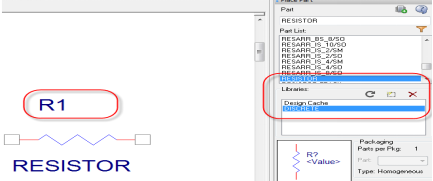
图3-174 元器件位号示意图
第二步,这里设置一下参数,设置位号复制的机制,执行菜单Options-Preference,如图3-175所示,来进行设置参数;
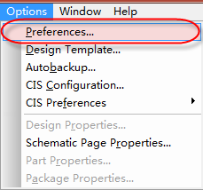
图3-175 参数设置示意图
第三步,执行上述命令以后,会弹出如图3-176所示的界面,在这个界面,我们需要选择的是Miscellaneous菜单栏,选中以后呢,在图3-176框选的界面中,Auto Reference中来进行设置即可;
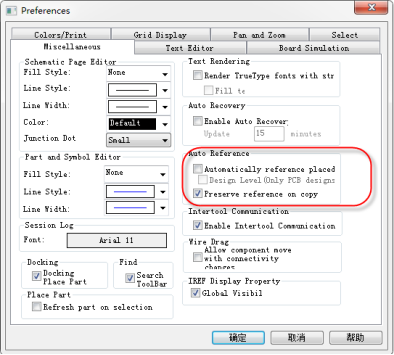
图3-176 器件位号设置示意图
第四步,在Auto Reference界面中,下面的这几个选项分别对应的含义如下所示:
l Automatically reference placed:器件的位号按照顺序自动进行累加,例如放置的一个电阻位号是R1,不管是复制还是手动放置元器件,会进行自动的累加;
l Preserve reference on copy:这个只针对复制的器件的位号,复制的器件的位号保持跟被复制的器件一致,手动放置器件的位号为问号?,并且上述这两个选项是不能同时进行勾选的;
l 上述两个选项同时不进行勾选的时候,这样从原理图库放置出来的器件的位号就是问号?,复制器件的位号也是问号?。
第五步,我们分别勾选不同的选项,看下复制的器件的位号的效果,勾选Automatically reference placed选项,复制器件,如图3-177所示;勾选Preserve reference on copy选项,复制器件,如图3-178所示;两个选项都不勾选的时候,放置与复制元器件,如图3-179所示;
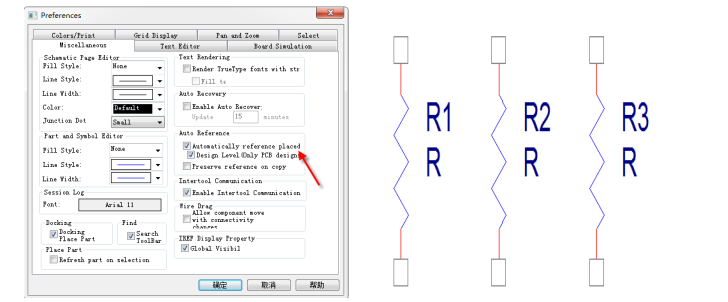
图3-177 勾选自动增加效果示意图
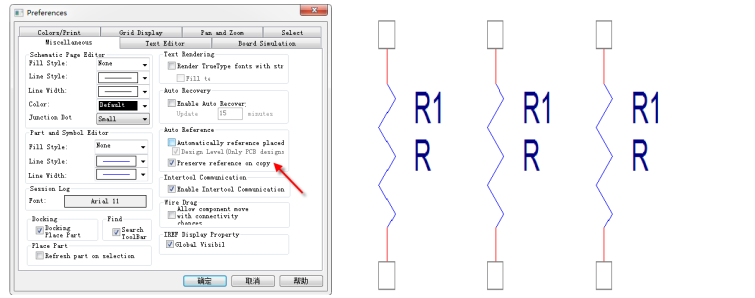
图3-178 勾选复制效果示意图
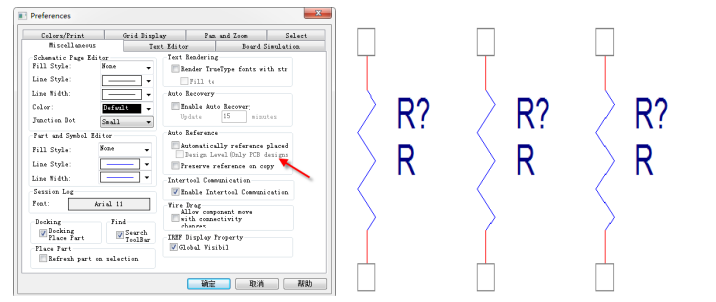
图3-179 两选项都不勾选设置示意图
凡亿是国内领先的电子研发和技术培训提供商,是国家认定的高新技术企业。以“凡亿威廉希尔官方网站 ”“凡亿教育”作为双品牌战略,目前近110万电子会员,技术储备为社会持续输送7万余人高级工程师,服务了1万多中小型企业合作伙伴。凡亿教育打通了“人才培养+人才输送”的闭环,致力于做电子工程师梦工厂,打造“真正有就业保障的电子工程师职业教育平台”。帮助电子人快速成长,实现升职加薪。仅2020年,选择凡亿教育来提升职业技能的电子人已超20万。为了满足学员多样化学习需求,凡亿教育课程开设了硬件、PCB、仿真、电源、EMC、FPGA、电机、嵌入式、单片机、物联网、人工智能等多门主流学科。目前,凡亿教育毕业学员九成实现涨薪,八成涨薪超20%,最高涨幅达200%,就业企业不乏航天通信、同步电子、视源股份,华为等明星企业。
原文标题:【知识分享】64. Orcad怎么设置复制位号的增加机制,是自动增加还是位号不变呢?
文章出处:【微信公众号:凡亿PCB】欢迎添加关注!文章转载请注明出处。
审核编辑:汤梓红
-
orcad capture无法复制原理图2014-07-17 0
-
请问orcad 元件库如何批量增加删除属性2014-11-15 0
-
orcad器件位号2015-11-17 0
-
orCAD 原理图A复制到原理图B报错 ERROR:(ORCAP-1658)2016-05-18 0
-
请问AD9复制部分威廉希尔官方网站 时位号如何自动更改?2019-03-01 0
-
Altium Designer功能模块中的位号设置不当的解决方法2019-07-23 0
-
AD16跨页复制所有器件的位号都变成了X该怎么办?2019-09-05 0
-
【请问】Orcad 如何锁定元件属性?除了位号,其它都不能修改。2021-02-22 0
-
【Altium小课专题 第153篇】复制器件位号的序号可以递增,是如何实现的?2021-08-17 0
-
【Altium小课专题 第154篇】原理图设计时对器件进行复制时位号自动变成问号怎么处理?2021-08-17 0
-
orcad工作环境如何设置2017-12-11 13038
-
orcad软件怎么按页面的方式有规律的对器件位号进行编排?2020-04-27 4561
-
orcad的DRC检测参数设置的含义是什么2021-10-28 7172
-
orcad物理规则检查的含义是什么2021-11-09 3963
-
怎么去掉Orcad中元器件编号下划线2022-03-09 7264
全部0条评论

快来发表一下你的评论吧 !

